Luzerblog.ru

 True Launch Bar — настройки и работа.
True Launch Bar — настройки и работа.
![]() 11.01.2009 |
11.01.2009 | ![]() Sepulka | Блог
Sepulka | Блог
Эту, очень хорошую во всех смыслах, программу, создал талантливый пензенский программист Юрий Кобец.
True Launch Bar без сомнения одна из самых интересных и полезных программ для Windows.

Эта программа нужна для расширения возможностей Task Bar (Панель задач) или ещё её называют системная панель. После установки вы сможете разместить на панели задач любое количество ярлыков и папок, добавить различные модули, которые позволят получать информацию о погоде, управлять медиа плеером, отображать информацию о системе и ещё много чего. При этом TrueLaunchBar (TLB) практически не загружает процессор и память.
True Launch Bar — новая панель быстрого запуска программ
Я пользуюсь TLB с момента, когда о нём узнал, а было это очень давно.
Ну, что, давайте устанавливать и настраивать.
И нажимаем “Download now” или “Download” на следующей странице выбираем для “32-bit”(1)

Скачиваем и запускаем, скачанный файл. Устанавливаем по умолчанию, жмём везде «Next», в конце установки оставляем галку на «Check for updates» жмём finish. В появившемся окне жмём «Check for updates»(2) и ждём.

Когда появятся файлы для обновления, выбираем нужные.
Первое, что нам понадобится это русский язык и ещё пара дополнений, для начала. Отмечаем «Russian», “System Monitor plugin” и «Weather forecast plugin». Первый будет отображать загрузку процессора и памяти, а второй погоду.(3)

Жмём «install» и ждём когда скачаются наши дополнения. (4)
Если все нормально то закрываем окно(5)

Теперь нажимаем правой кнопкой мышки на «панели задач» выбираем «Панели инструментов» и отмечаем True Launch Bar. Если у вас ещё отмечен «Быстрый запуск» то снимите с него галочку.(6)

Всё, теперь у нас на панели задач работает True Launch Bar. Если у вас, есть какие ни будь иконки, то жмите правой кнопкой на любую из них и выбирайте пункт TLB settings, если иконок нет, то жмите на пустом месте между разделителями и выбирайте TLB settings (7)(8)(9).



True Launch Bar — альтернатива панели Быстрого Запуска
Теперь выбираем Русский язык(10) жмём «Apply» и «ОК»

Дальше можно создать меню. Опять жмём правой кнопкой мышки, выбираем пункт «Создать» и выбираем «Меню» в появившемся окне можно просто ввести 1 и нажать «Закончить»(11)

у нас появится такой значок(12).

Если навести на него мышку, отобразится его имя «1». Теперь возьмите и перетащите любой ярлык с рабочего стола на этот значок, если попадёте, то когда нажмёте на него, получите следующее.(13)

Перетащите ярлыки схожие по теме, я перетащил ярлыки браузеров.(14)

Теперь переименуем меню, нажимаем на нём правой кнопкой и выбираем пункт «Переименовать» пишем «Интернет» получаем(15)(16).


Теперь изменим вид меню. Для начала поменяем значок. Опять правая кнопка мышки на меню, пункт «Внешний вид» и «Сменить значок» выбираем подходящий(17)

Так же можете убрать галочки с «Разрешить подсказки» и «Показать стрелку»(18).

Теперь у нас обычная иконка, только под ней не одна программа, а три. А можно добавить в это меню ещё сколько угодно ярлыков или меню. Теперь добавим прогноз погоды. Выбираем пункт создать и создаём «Weather forecast»(19)

В настройках, ищем свой город,(20)

меняем на метрическую систему(21)

и получаем следующее(22).

Точно так же настройте другой plugin, «System monitor» помещать плагины можно куда угодно, просто перетащите в любое меню.
Теперь вы можете на своё усмотрение изменить вид самого меню, заходите в настройки TLB и меняйте, как вам хочется. Настройте скорость появления и скрытия, задайте прозрачность, уберите подсказки и заголовок. Возможностей настройки очень много, выбирайте пункт «Настроить TLB» и вперёд. (23)

После настройки сохраните свою панель, что бы в будущем не пришлось всё настраивать заново, так же можете проверить обновления и загрузить новые плагины.(24)

Ну вот наверное и всё, я думаю, разберётесь.
Мне лично нравится программа из-за того, что можно убрать все значки с рабочего стола, сгруппировать их по темам и иметь к ним быстрый доступ, не сворачивая окна, каждый раз, когда нужно добраться до рабочего стола.
Поделиться:
![]() Раздел: Soft-инструкции | На главной | Просмотров: 24089 |
Раздел: Soft-инструкции | На главной | Просмотров: 24089 | ![]() 6 | Написано к: TrueLaunchBar 6.1
6 | Написано к: TrueLaunchBar 6.1
Источник: luzerblog.ru
True launch bar что это за программа
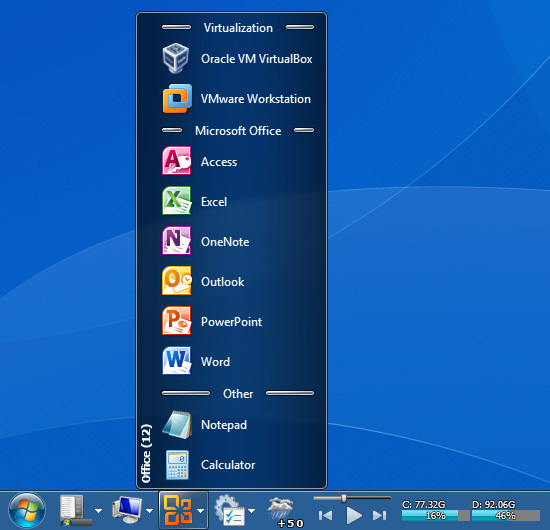
True Launch Bar — уникальная программа, изменяющая Панель быстрого запуска Windows и серьёзно расширяющая её функциональные возможности. После её установки появляется возможность группировать ярлыки программ на системной панели по различным принципам. Кроме этого, появляется масса других удобных и полезных вещей: возможность создания меню и подменю, управление панелью с помощью “горячих клавиш” и многих других. Сама панель имеет гибкую систему настроек: внешний вид, уровень прозрачности, размер иконок и т.д. Кроме того, возможности True Launch Bar могут быть значительно расширены за счёт подключения плагинов: погода, поддержка плееров, виртуальный рабочий стол, системный и сетевой мониторы и многое другое… Плагины можно закачивать и обновлять прямо из окна настроек программы.
НАЧИНАЯ С ВЕРСИИ 7.0 TRUE LAUNCH BAR НЕ РАСПРОСТРАНЯЕТСЯ ПО СХЕМЕ DONATEWARE ДЛЯ ЖИТЕЛЕЙ РОССИИ И СНГ, НО ЕСТЬ СПЕЦИАЛЬНАЯ ЦЕНА: 200 и 400 Р
Improved layout for vertical toolbar.
Expand/collapse now work for vertical toolbar with text.
Toolbar layout for menus (show icons only).
Now your folders from All Users and user profile are combined in one folder.
Auto close timeout now in milliseconds.
Timeout for auto popup first level menu.
Improved multithreading
Impossible to drop files into empty menu.
Dropping into Rest button can crash explorer.
Renaming/Deleting root Virtual Folder will take effect on real folder.
Drag menu items
Shadows under menus on Windows 2000
Support Windows XP Visual Styles for menus
Sorting take effect between separators/titles
Easy to make second copy of True Launch Bar
New Metrics tab
Support any sizes for Small and Large icons
Custom menu colors
Improved separators
Toolbar layout for menus
Recently accessed button
Support of folders from User Profile and All Users profile on NT systems (NT4/2000/XP)
| Страницы: 1 2 3 4 5 6 7 8 9 10 11 12 13 14 15 16 17 18 19 20 21 22 23 24 25 26 27 28 29 30 31 32 33 34 35 36 37 38 39 40 41 42 43 44 45 46 47 48 49 50 51 52 53 54 55 56 57 58 59 60 61 62 63 64 65 66 67 68 69 70 71 72 73 74 75 76 77 78 79 80 81 82 83 84 85 86 87 88 89 90 91 92 93 94 95 96 |
Источник: forum.ru-board.com
True Launch Bar 7.4
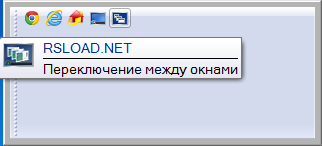
Если вам надоела ваша панель быстрого запуска, вам хочется изменить ее, сделать более удобной и гибкой, то для выполнения этой задачи вполне можно скачать True Launch Bar с нашего проекта, для этого надо просто перейти в полную новость, думаю процесс известен уже всем посетителем нашего проекта.
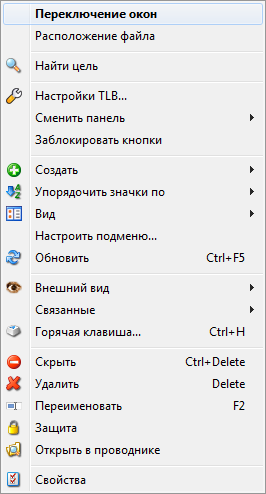
Итак, панель быстрого запуска будет изменена за счет того, что теперь вы сможете объединять все ваши программы в созданные вами же отдельные группы, они будут выглядеть в виде иконок. Например у вас несколько браузеров, можно объединить их в данную группу и так далее, думаю смысл понятен всем. Некоторые пользователи могут написать или сказать, что такое в целом возможно и без использования программы True Launch Bar, я лично раньше сам так делал стандартными средствами операционной системы Windows — правда процесс был не особо удобен и иногда были сбои, которые приводили к потери всех моих трудов.
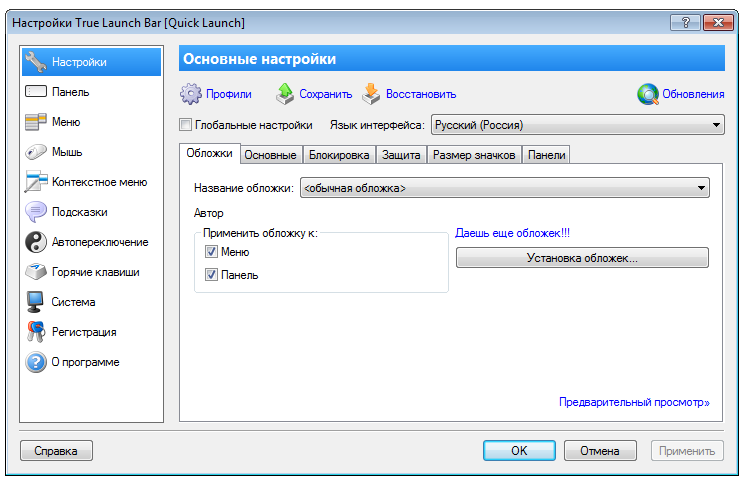
Однако создавать группы и переносить туда иконки вместе с True Launch Bar будет гораздо удобнее, да и вы получите несколько дополнительных функций, что тоже небольшой плюс. Например вы сможете создавать так называемое субменю, плюс вы сможете управлять всеми вашими иконками и просто возможностями за счет использования «горячих клавиш», плюс можно вызывать меню созданной группы без использования иконки, достаточно просто подвести курсор к иконке. True Launch Bar позволит вам редактировать внешний вид панели быстрого запуска, можно изменять ее стиль, размеры, переносить по рабочему столу куда хочется.
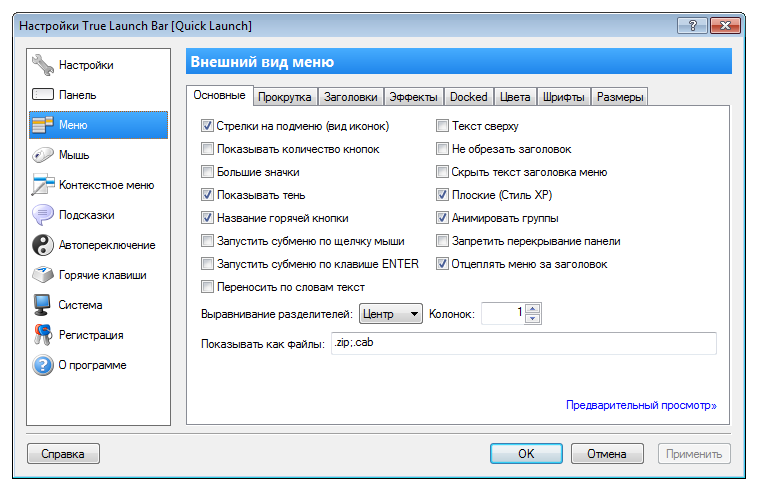
В целом это основная функция True Launch Bar — ничего дополнительного вы не получите. Справляется с поставленными задачами программа отлично, я сам попробовал, мне лично понравилось, просто я привык к панели которая выскакивает внизу экрана и как-то менять ничего уже не хочется, но в свое время помню баловался. В общем True Launch Bar позволит вам значительно ускорить процесс запуска нужных программ и вы сможет рассортировать их по группам. Если будут какие-то вопросы или просто хотите высказаться, как всегда комментарии вас ждут, не забываем их оставлять, всем приятного дня!
Разработчик:TORDEX
Лицензия: FreeWare/ShareWare
Язык: English
Размер: 12 + 24 MB
ОС: Windows
Скачать: True Launch Bar 7.4 / медицина 7.x / 7.3 + x64
Источник: rsload.net
Новая панель задач — True Launch Bar
 9 декабря, 2012
9 декабря, 2012  Артём Ющенко
Артём Ющенко
Здравствуйте Уважаемый Друг.
Не смотря на то, что в каждой операционной системе есть меню пуск (за исключением Windows 8), нам бы хотелось более индивидуально формировать список наших самых любимых файлов, программ и документов.
Такой способ большей индивидуальной настройки есть и о нём мы с вами поговорим в данной статье.
Рассмотрим замечательную программу True Launch Bar. Она полностью бесплатна для стран бывшего СССР и поддерживает русский интерфейс пользователя.
Программа заменяет стандартную панель задач в операционной системе Windows. Панель задач это то, что находится у кнопки меню пуск.
С помощью программы можно:
Создавать индивидуальные меню с программами, документами.
Менять размер отображаемых значков, что увеличивает количество отображаемых программ.
Назначать горячие клавиши на запуск программ и файлов.
Подключать дополнительные плагины.
Возможностей у программы просто поистине огромны.
Чтобы скачать программу перейдите сюда:
На главной странице вы увидите большую кнопку. Нажмите на неё, и файл закачается на ваш жёсткий диск.
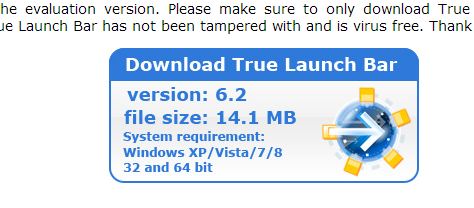
Скачать True Launch Bar
Запустите установочный файл, откроется вот такое окошко.
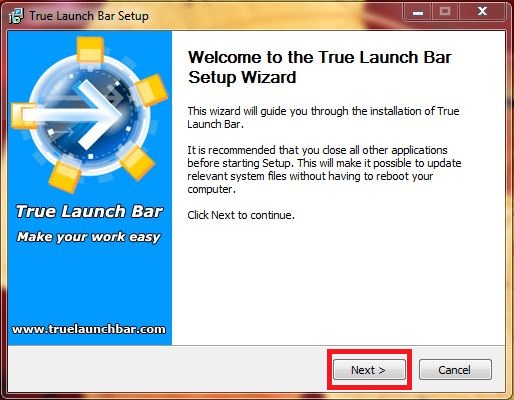
Установка True Launch Bar
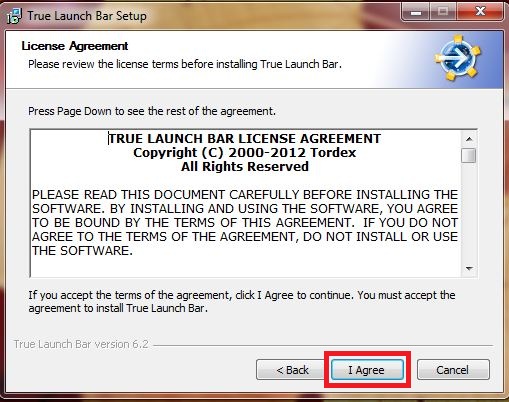
Установка True Launch Bar
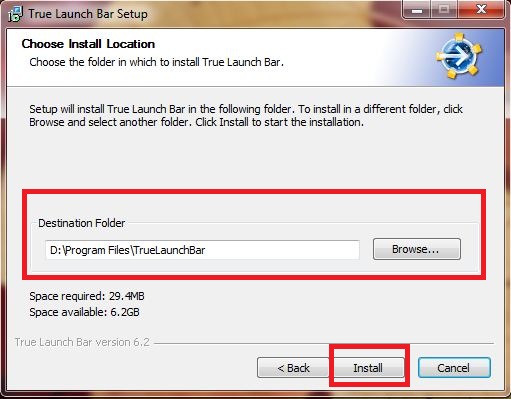
Установка True Launch Bar
Затем выберите место установки и нажмите на кнопку Install.
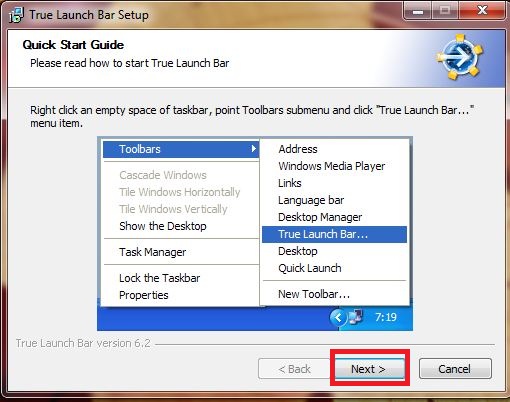
Установка True Launch Bar

Установка True Launch Bar
Затем Finish. Галочку Check for updates оставьте на месте.
Откроется вот такое окошко, выберите русский язык как показано на картинке и нажмите на кнопку Install. Теперь программа имеет русский интерфейс пользователя.
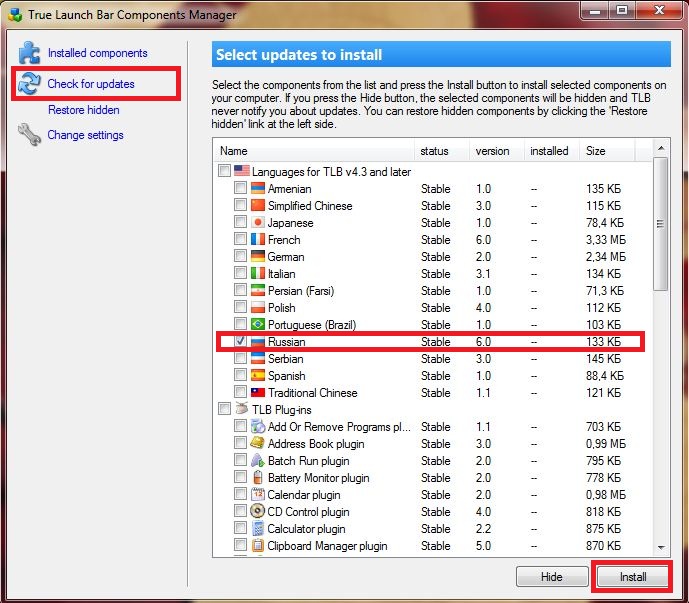
Выбор языка True Launch Bar
Расскажу только об основных возможностях программы, а вы уже сами поэкспериментируете с настройками программы.
Чтобы включить программу, щёлкните правой кнопочкой мыши на свободном месте панели задач и в контекстном меню выберите Панели>True Launch Bar.
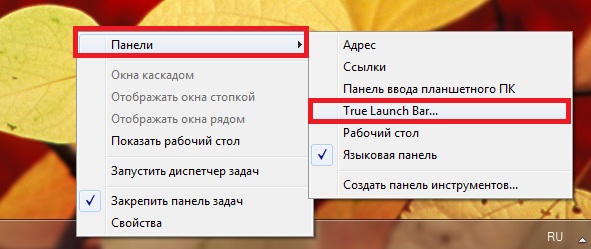
Настройка True Launch Bar
Затем активируйте поддержку русского языка. Рядом с кнопкой меню пуск нажмите правой кнопкой мыши и выберите TLB settings.
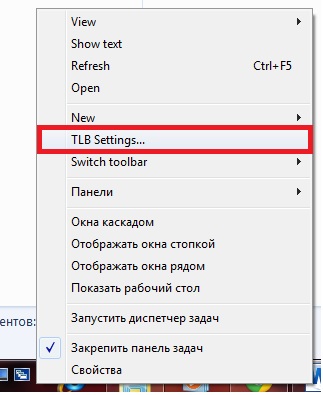
Настройка True Launch Bar
Выберите русский язык как на картинке ниже и нажмите на кнопке Apply.
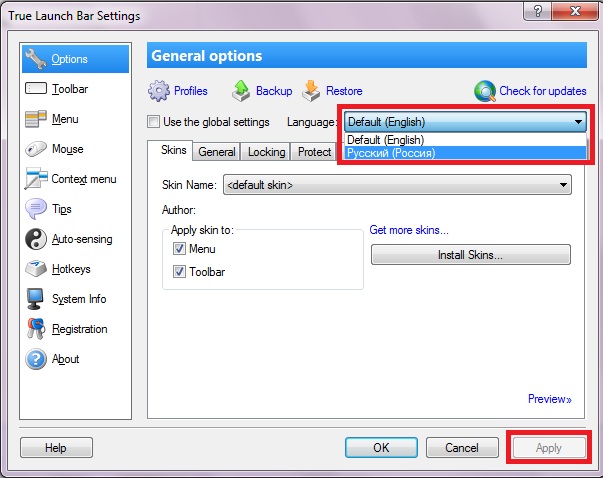
Настройка True Launch Bar
Возле кнопки пуск появятся новые значки. Если они слишком маленькие, то вы можете увеличить их размер.
(Эти значки можно удалять или перетаскивать нужные вам ярлыки)
Зайдите в настройки программы Настройки TLB.
Вкладка настройки, размер значков, размер маленьких значков, я ставлю 26 пунктов.
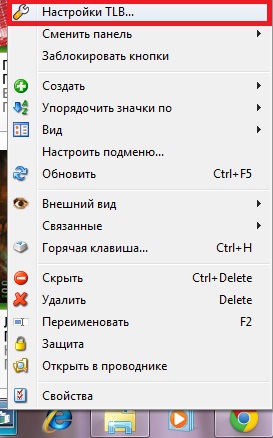
Настройка True Launch Bar
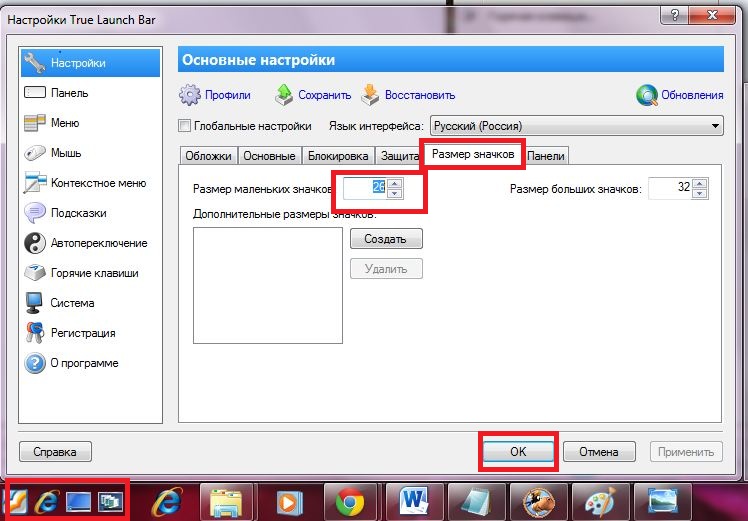
Настройка True Launch Bar
Теперь давайте создадим меню, с нашими программами.
Правой кнопкой мыши в области значков, далее Создать и Меню.
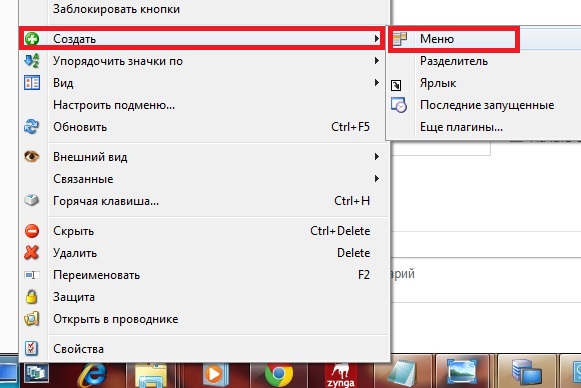
Создание меню True Launch Bar
Введите имя меню и нажмите кнопку дальше, выберите способ отображения меню.
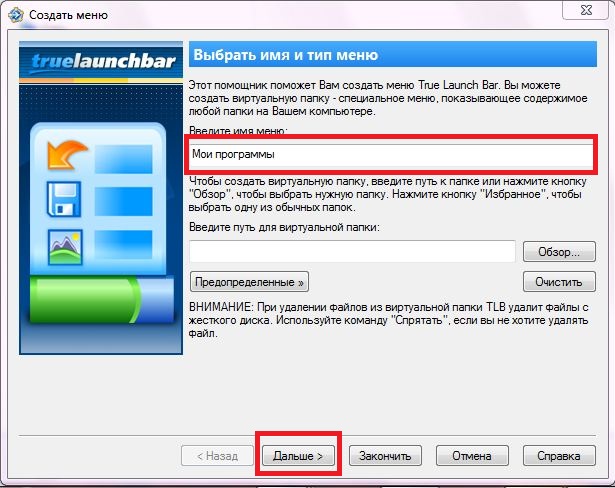
Создание меню True Launch Bar
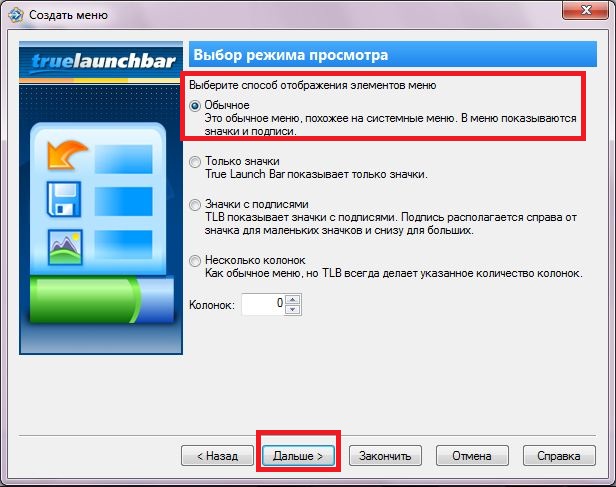
Создание меню True Launch Bar
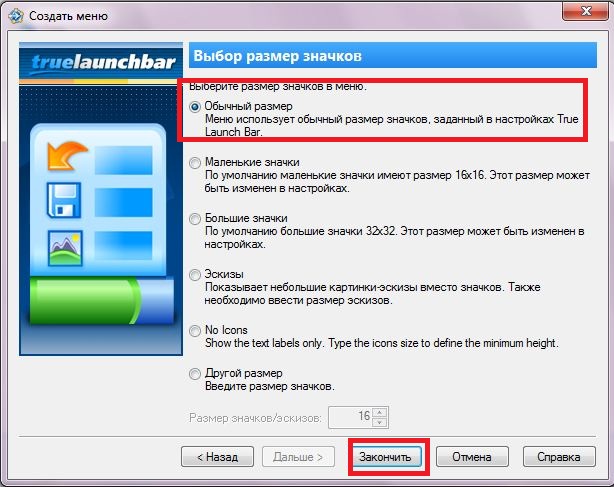
Создание меню True Launch Bar
Вы можете создать множество меню, например такие и перетащить туда ярлыки программ и файлов:
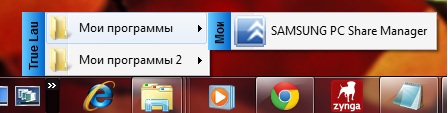
Создание меню True Launch Bar
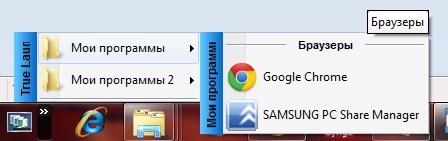
Создание меню True Launch Bar
Также вам доступны множество дополнительных плагинов для расширения возможностей программы.
Скачать их можно, в Components Manager – менеджер компонентов. Чтобы его найти, зайдите в меню пуск, затем программы и папка true launch bar.
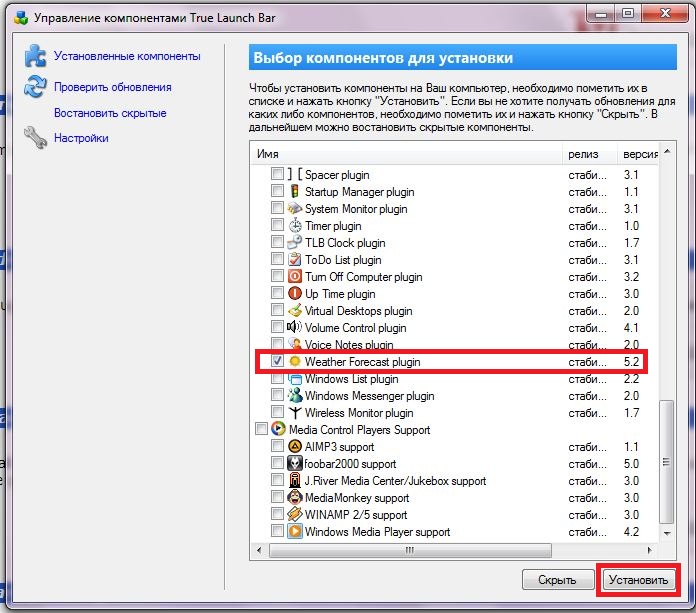
Установка плагинов True Launch Bar
Вот мы с вами и закончили рассматривать основные возможности программы.
Через меню создать вы можете включать плагины, а также создать список последних запущенных программ и файлов.
Программа предоставляет вам поистине широкие возможности.
Оставляйте свои комментарии ниже. Также делитесь ссылками на статью в социальных сетях и по e-mail с вашими друзьями. Чем больше людей меня читают, тем быстрее развивается проект.
Крепких вам компьютерных знаний.
С Уважением Артём.
Это интересно:
- Обзор портативного SSD накопителя Verbatim Store ‘n’ Go Mini
- RAID Массив на 16 Тб! Обзор Жёсткого диска Seagate Iron Wolf
- Как Восстановить Файлы и Фотографии? Recoveit Photo Recovery
- Обзор карты памяти Micro SDHC Verbatim серии Pro UHS-I Class 3 (U3)
- 300 Мб/c — Обзор флешки Verbatim V3 MAX

Категория: Софт
Источник: mstreem.ru